ThinkPad X1 隱士筆記本U盤如何安裝win10系統 安裝win10系統方法說明
ThinkPad X1 隱士高端X1系列特有的低調商務黑機身,此次采用了更為內斂沉穩的處理。甚至連ThinkPad的LOGO在這一代都沒有做鍍鉻亮銀處理,而是黑色與機身融為一體。但無論是整機的楔形設計還是think經典的紅色元素點綴,都讓它骨子里透露著一股不凡的氣質。那么這款筆記本如何一鍵u盤安裝win10系統?下面跟小編一起來看看吧。

安裝方法:
安裝前準備工作:
1、下載大白菜超級u盤啟動制作工具2、將u盤制作成u盤啟動盤
3、下載原版win10系統鏡像并存入u盤啟動盤;
ThinkPad X1 怎么安裝win10系統:
1、將u盤啟動盤插入usb接口,重啟電腦進入大白菜菜單界面,然后按方向鍵選擇【02】大白菜 WIN8 PE標準版(新機器),回車鍵進入,如圖所示:

2、進入大白菜pe界面后,在彈出的大白菜PE裝機工具中選擇ghost win10系統安裝包,接著選擇系統盤,點擊確定,如圖所示:

3、之后,我們只需等待系統釋放完成,如圖所示:.

4、等系統釋放完成后,重啟電腦,等待系統設置完成我們就可以使用win10系統了,如圖所示:

win10相關攻略推薦:
win10正式版下載教程
win10使用bat命令行進安全模式詳細操作步驟
win10錄屏功能在哪 win10錄屏怎么使用
以上就是ThinkPad X1 如何一鍵u盤安裝win10系統操作方法,如果ThinkPad X1 的用戶想要安裝win10系統,可以根據上述操作步驟進行安裝。
相關文章:
1. vmware虛擬機無法ping通主機的解決方法2. uos如何安裝微信? uos系統微信的安裝教程3. Centos7安裝部署免費confluence wiki(知識庫)詳細操作步驟4. 基于 Ubuntu 20.04 LTS,KDE neon 20221222 版本發布5. VMware Workstation虛擬機安裝VMware vSphere 8.0(esxi)詳細教程6. 統信UOS怎么增加刪除字體? UOS系統添加移除字體的技巧7. 企業 Win10 設備出現開始菜單和任務欄快捷方式消失問題,微軟展開調查8. deepin20時間顯示不準確怎么調整? deepin時間校正方法9. CentOS上的安全防護軟件Selinux詳解10. CentOS下iptables封IP的命令講解
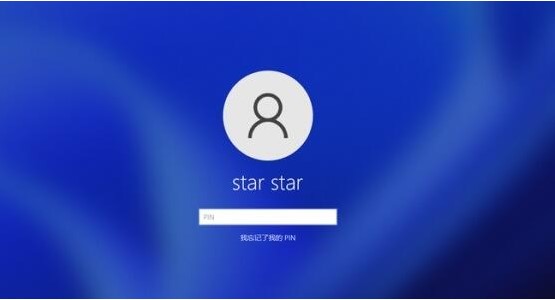
 網公網安備
網公網安備